照片记录了我们生活中的珍贵时刻,我们希望通过保存它们来珍惜它们。 然而,可以通过意外的鼠标点击或仓促的按键来删除它们。 从用户的角度来看,轻松检索计算机上保存的已删除的数字图像似乎是不可能的,或者您需要具备数字知识。
如果您盯着空相册并渴望尽快将其恢复,那么这篇文章适合您。 加入我们,我们不断加快各种解决方案,您可以使用这些解决方案来找回已删除的照片,并了解最简单的方法 如何找回已删除的照片 在计算机上,并阅读前面的教程。
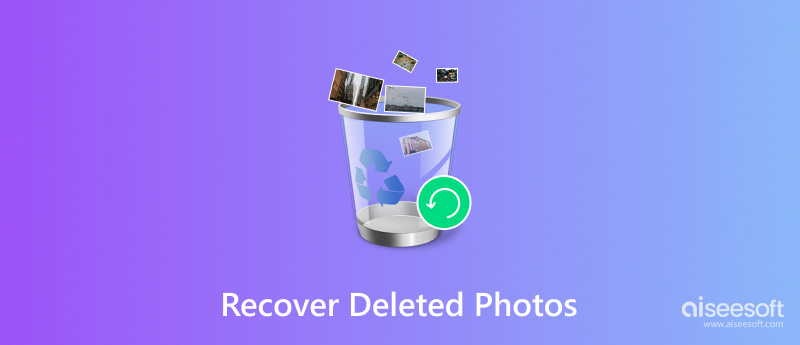
如何在 Windows 10 中恢复已删除的照片? Aiseesoft数据恢复 (Windows) 对于在 Windows 上检索丢失或删除的照片有很大帮助。 该应用程序致力于彻底扫描您的每一英寸存储设备,包括硬盘驱动器、外部驱动器、存储卡、闪存驱动器等。 即使您想要检索的照片很久以前被删除,您仍然可以借助此应用程序检索它们。 请按照以下说明了解如何使用它。
100% 安全。无广告。
100% 安全。无广告。
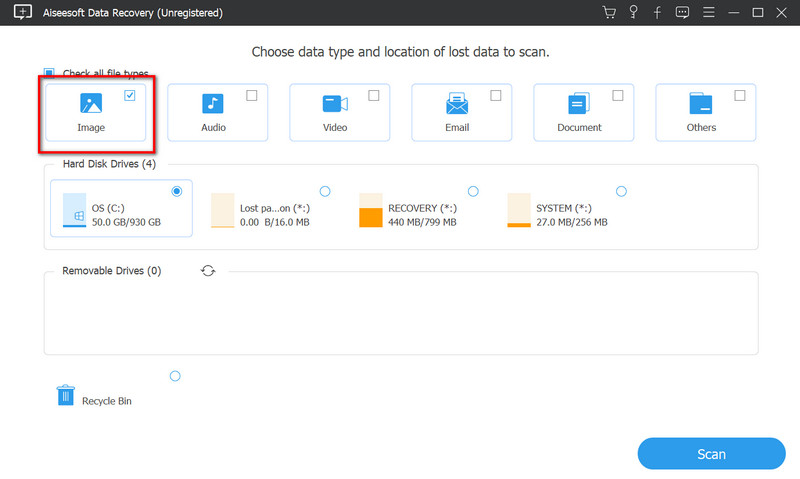
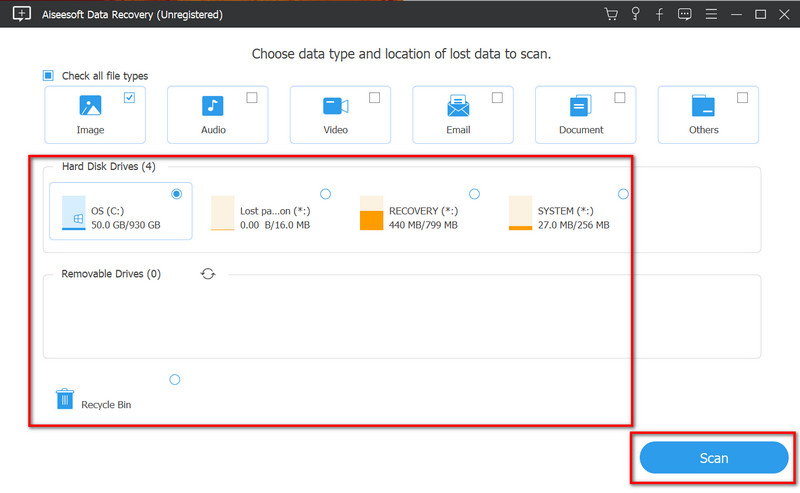
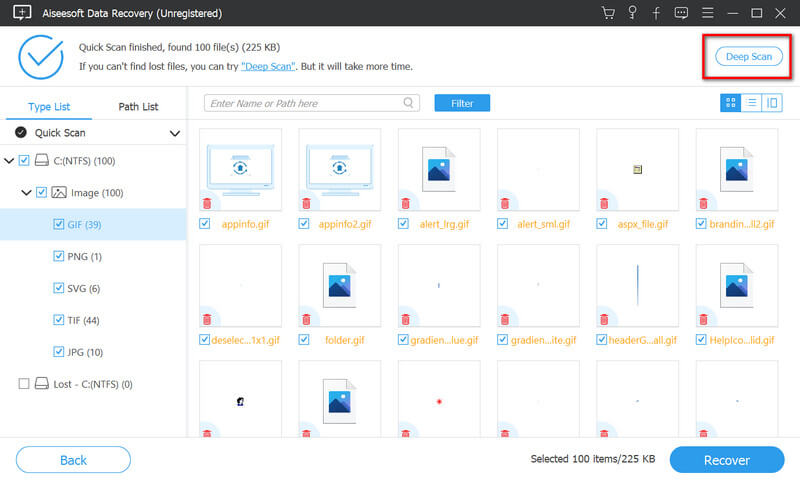
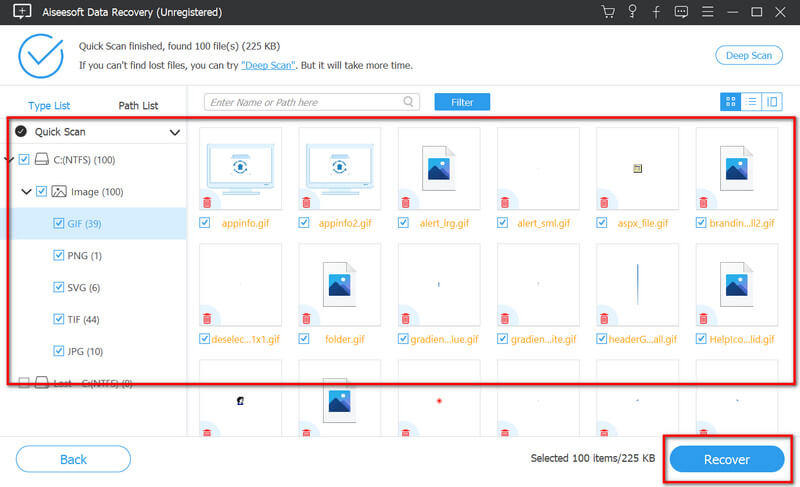
如何在 Mac 上恢复已删除的照片? 您可以使用的另一个出色的软件是 Aiseesoft数据恢复 (苹果)。 此应用程序有更好的方法来恢复以前保存在 Mac 驱动器上的已删除照片。 使用此应用程序,您可以检索任何内部和外部磁盘驱动器上丢失或删除的几乎所有数据。 您不需要下载另一个广泛的插件或进行复杂的设置,因为该应用程序易于使用。 如果您是 Mac 用户并且想要检索图像或其他数据类型,您可以按照以下说明进行操作。
100% 安全。无广告。
100% 安全。无广告。
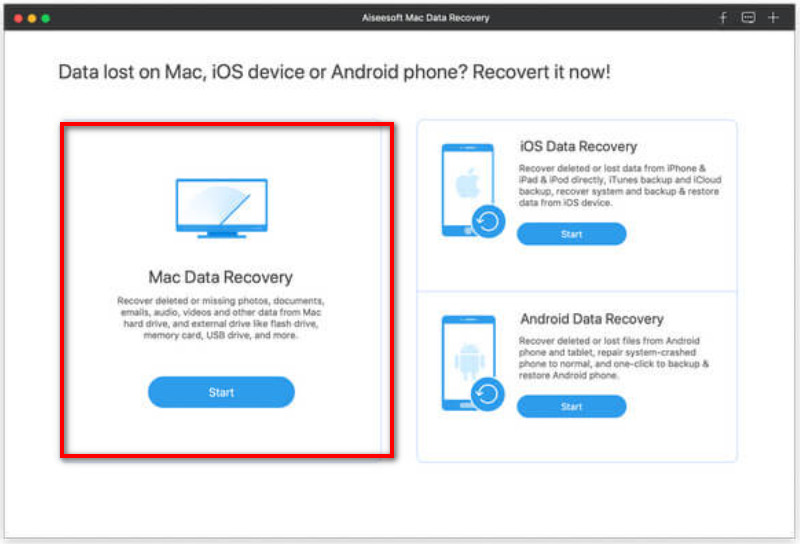
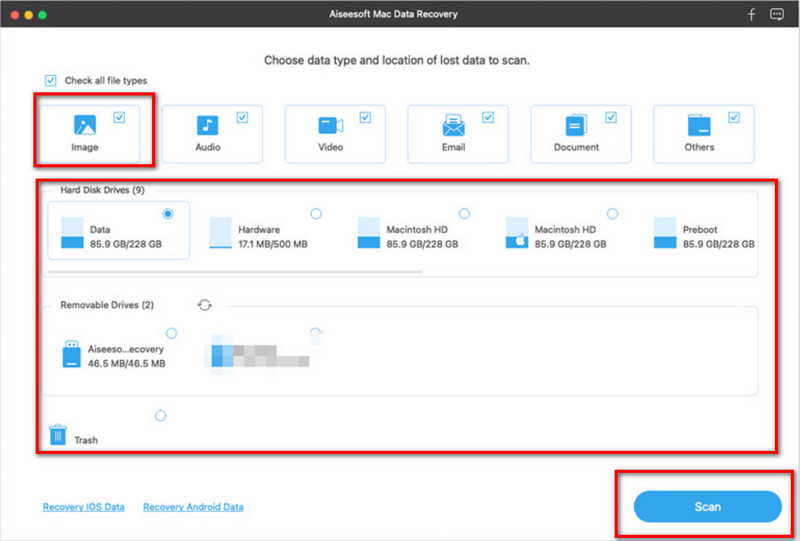
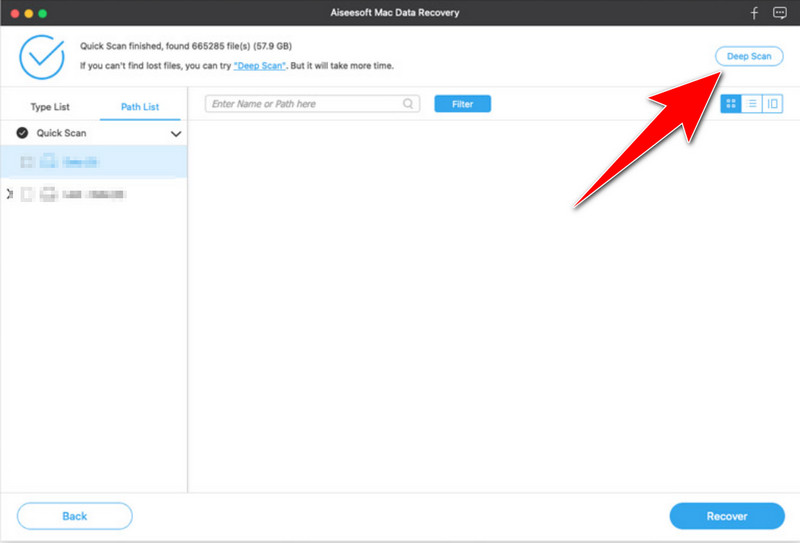
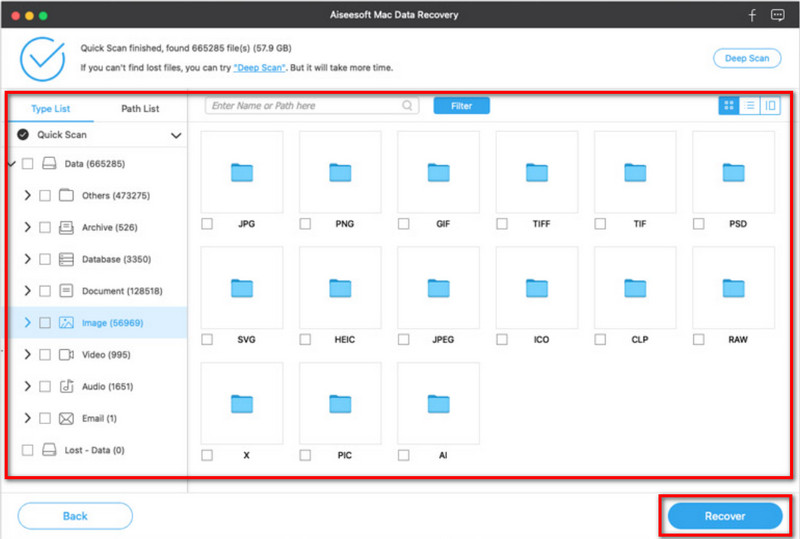
回收站 是最先删除的图像或数据所在的位置。 当您需要在 Windows 10 上恢复已删除的照片而无需应用程序的帮助时,您可以先在此处搜索。 请按照下面提供的步骤操作。
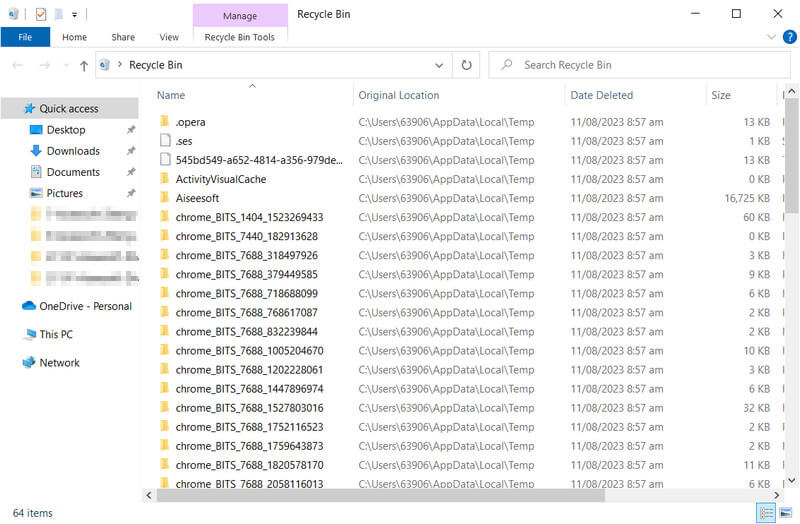
垃圾桶 类似于回收站,但此应用程序仅适用于 Mac。 但是,其中的每个文件都有一个保留期,这意味着当保留期结束时,它们将被永久删除。 在此之前,请了解如何在不使用应用程序的情况下通过步骤恢复 Mac 设备上已删除的照片。
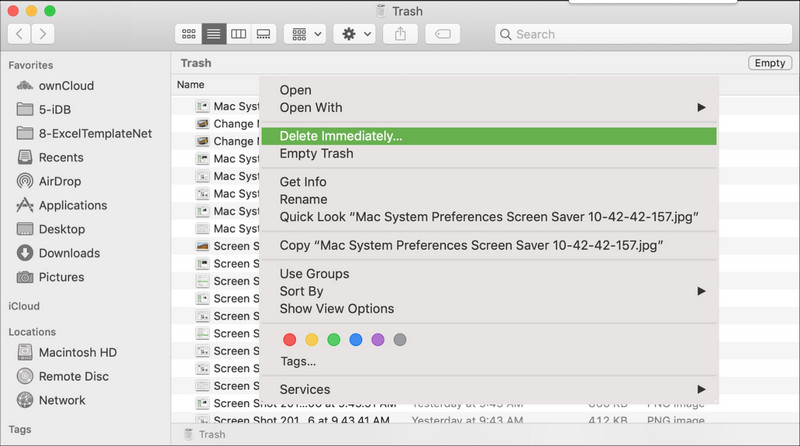
以前的版本 是一项不可或缺的 Windows 功能,您可以使用它比回收站更好地恢复已删除的文件。 有了它,您可以在 Windows 上快速永久恢复已删除的照片,具体方法如下。
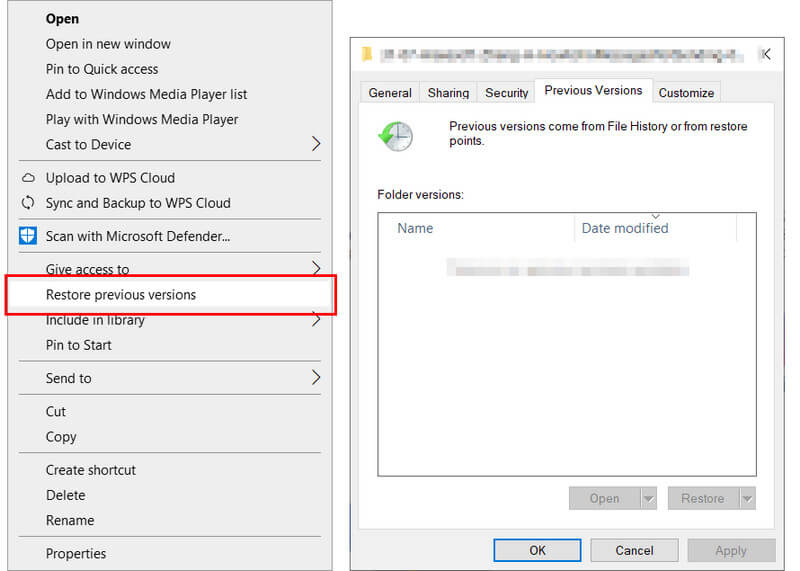
当您想要恢复保存在以下位置的已删除照片时 iCloud的,按照我们在此处添加的步骤进行操作。 确保使用网络浏览器登录您的帐户。
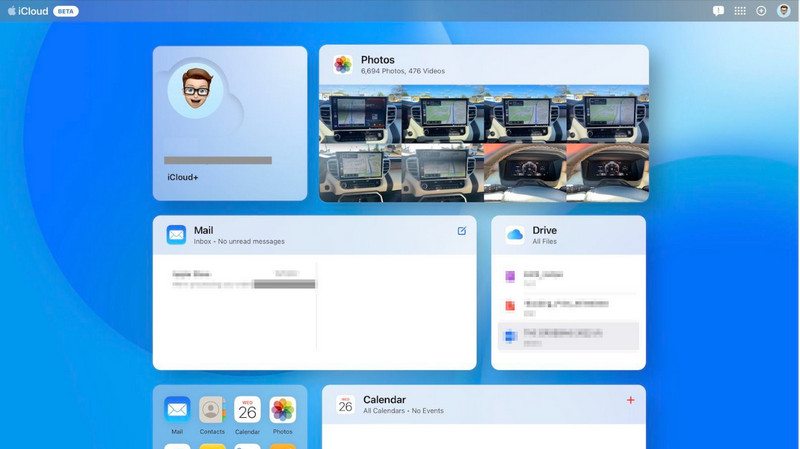
像 iCloud, Dropbox 是一种流行的云存储,您可以访问它来管理和编译各种媒体数据类型,例如照片。 有时可能会出现您的图像被删除的情况,但是有一种方法可以恢复图像,您可以按照以下步骤进行操作。
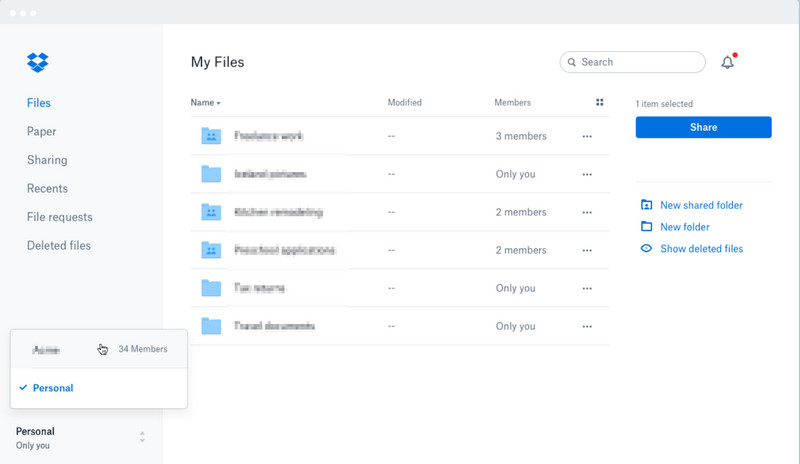
微软OneDrive 如果您使用 Windows 设备,这是您可以使用的最佳云服务。 但在某些情况下,您存储在其中的图像会被删除,而恢复它们的方法是按照相应的步骤操作。
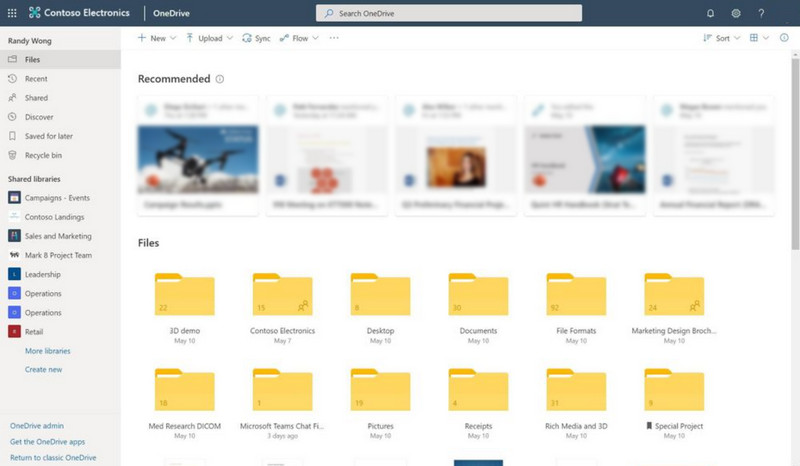
云服务提供了一种方便且易于访问的方式来存储我们的数据(包括图像)。 但有一定的限制,它会启动清理过程并永久删除保存在其上的旧文件以释放它。 定期监控其存储使用情况并购买计划可以让您远离这些实例。
备份数据至关重要,如果不注意这样做可能会导致巨大的问题。 全面的备份例程可以防止由于多种原因导致的意外数据丢失。 借助此功能,您可以在 Mac、Windows 或任何操作系统上快速恢复已删除的照片,而无需任何工具。
保留期是指存储在回收站、垃圾文件夹或云最近删除文件夹中且仍可访问的每个已删除媒体的时间限制。 从文件传输到上面开始通常需要 30 天。 在这 30 天内,您可以恢复设备已删除的文件或图像。 不过,如果超过了保留期,这些项目会自动永久删除,从而释放您的存储空间。
您可以恢复已删除的旧照片吗?
是的,如果您最近删除的文件夹的保留期尚未过去,您可以这样做。 如果已超过保留期限,则必须使用 照片恢复应用 它提供深度扫描来搜索已删除的文件并检索它们。
我可以永久恢复从 iCloud 删除的照片吗?
在保留期内,您可以轻松地从 iCloud 检索已删除的照片,方法是转到“最近删除”,选择图像,然后单击“恢复”。
删除的照片会永远消失吗?
如果您不打算将已删除的照片从 bin 文件夹中删除,则它们不会永久消失。 删除的图像将被转移到bin文件夹中,可以在其中保留30天。 不过,您仍然可以手动删除它们以释放一些空间或允许保留期结束并永久删除。
如何从 Android 恢复已删除的照片?
您可以首先转到相册应用程序中的“最近删除”文件夹。 在这里,您可以看到最近删除的图像,单击要恢复的每个图像,然后恢复它们。 但你可以使用专门的 安卓照片恢复应用 如果您想要更好的方法从手机图库中恢复。
我可以找回已删除的 iPhone 照片吗?
通过转到“照片和最近删除的文件夹”,您可以轻松地在 iPhone 上找到大部分已删除的照片。 在此文件夹中,您可以恢复以前保存在iPhone上的所有已删除的iPhone照片或使用第三方 iPhone照片恢复软件 代替。
结论
如何找回已删除的照片? 好吧,我们已经向您展示了从计算机(例如 Windows 和 Mac)恢复已删除照片的常用方法,无论是否有第三方应用程序的帮助。 我们还介绍了如何从流行的云服务恢复照片的方法。 我们希望您已经掌握了所有信息,如果您认为值得分享,那就分享吧。
在iPhone / Android上恢复已删除的文件
1.如何恢复我删除的照片(从iPhone Android) 2.如何在iPhone或Android上检索已删除的短信 3.如何在Android / iPhone上访问和检索已删除的呼叫日志 4.如何恢复已删除的Kik消息和图片 5.如何在Android上恢复已删除的音频文件 6.如何从Android手机检索已删除的视频 7.如何在Android上恢复已删除的电话号码
Aiseesoft Data Recovery是最好的数据恢复软件,可从PC / Mac恢复已删除/丢失的照片,文档,电子邮件,音频,视频等。
100% 安全。无广告。
100% 安全。无广告。